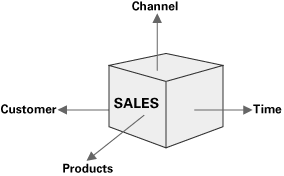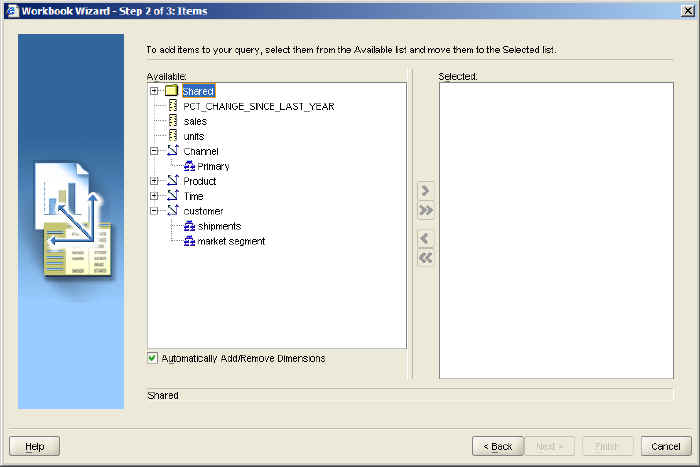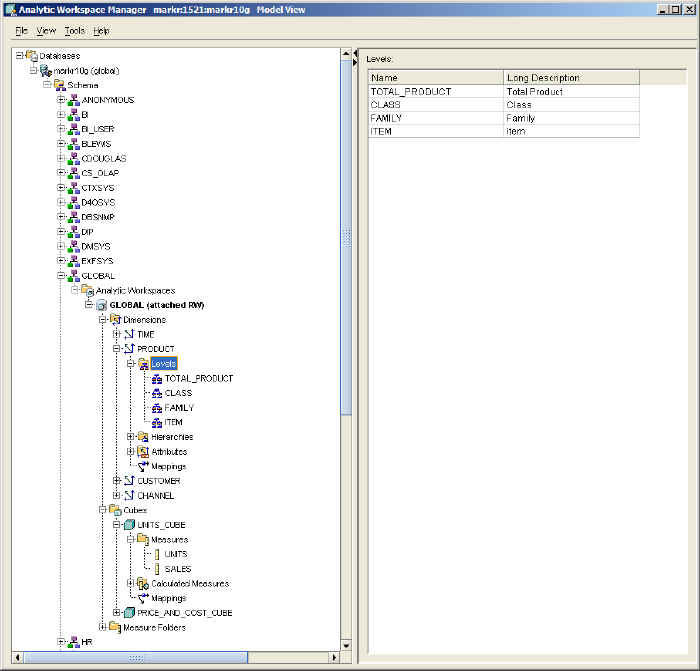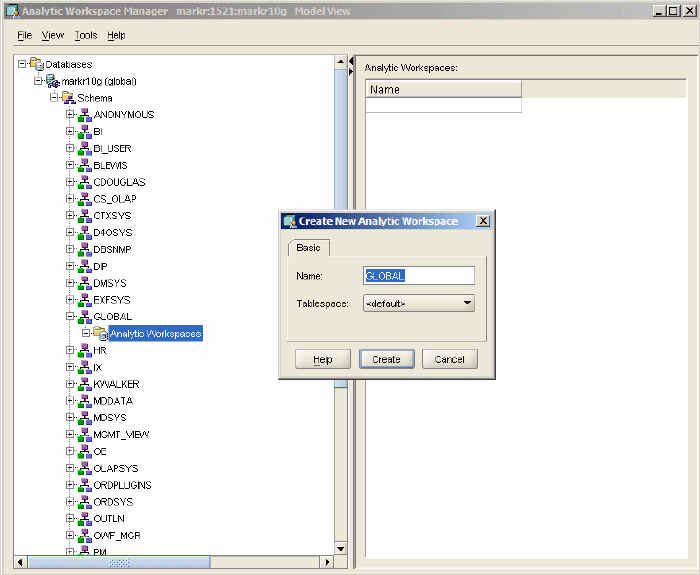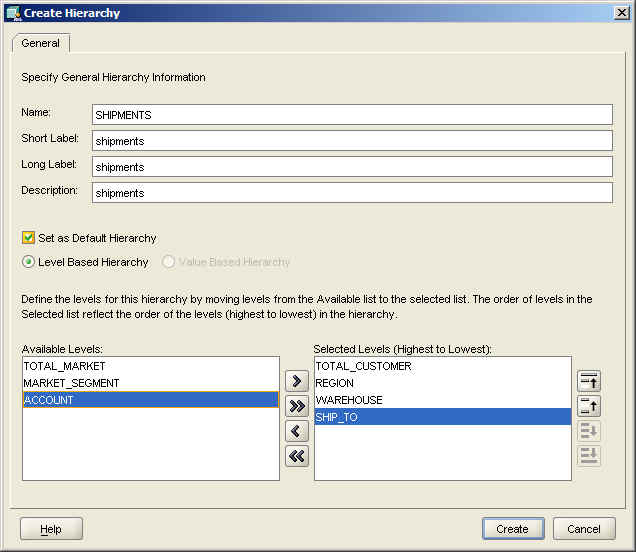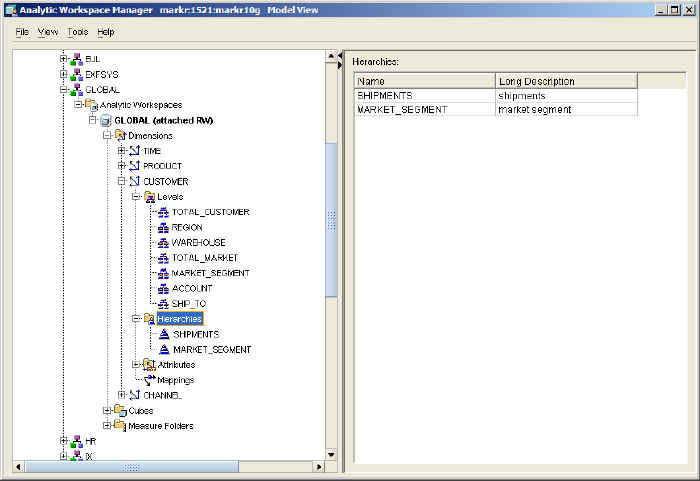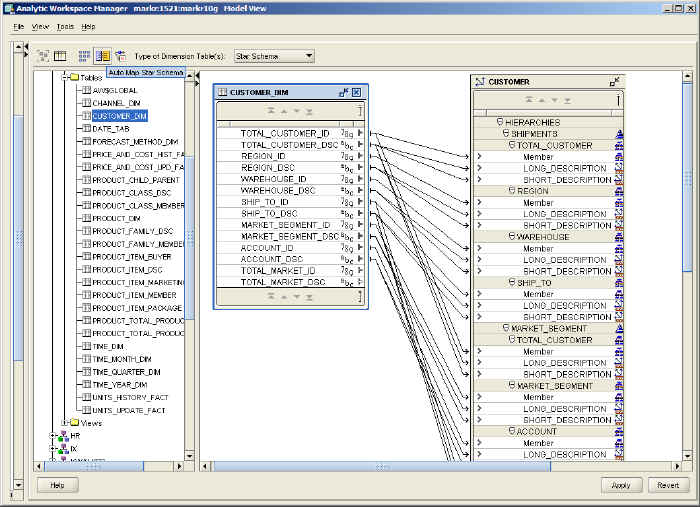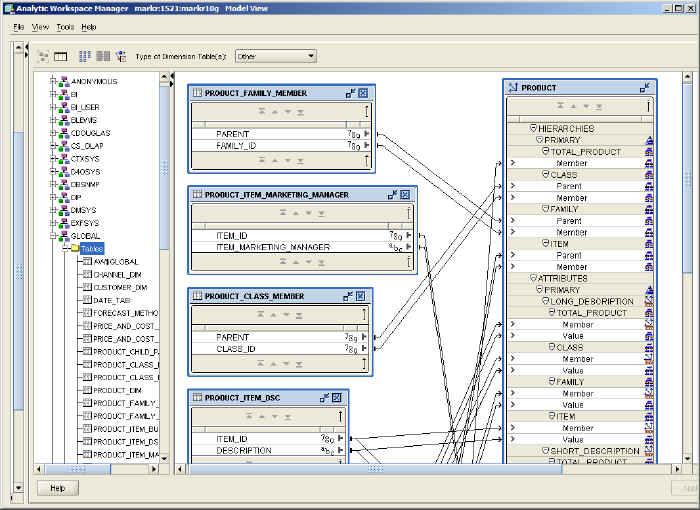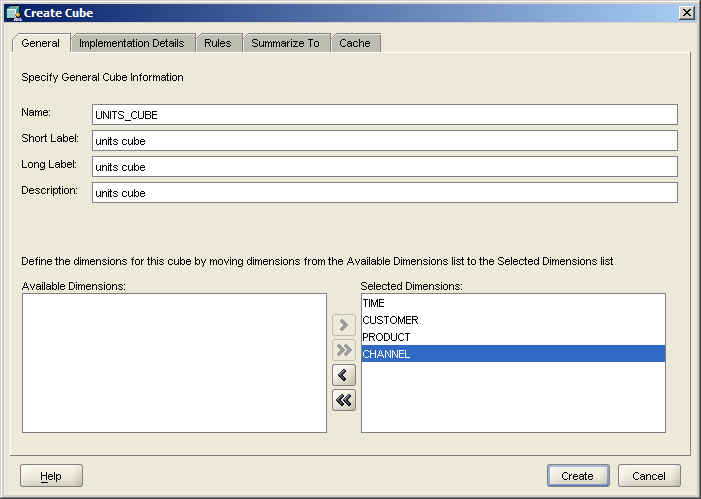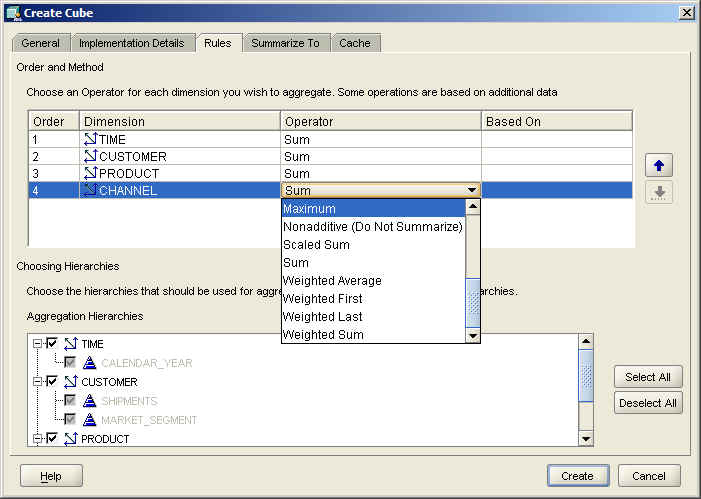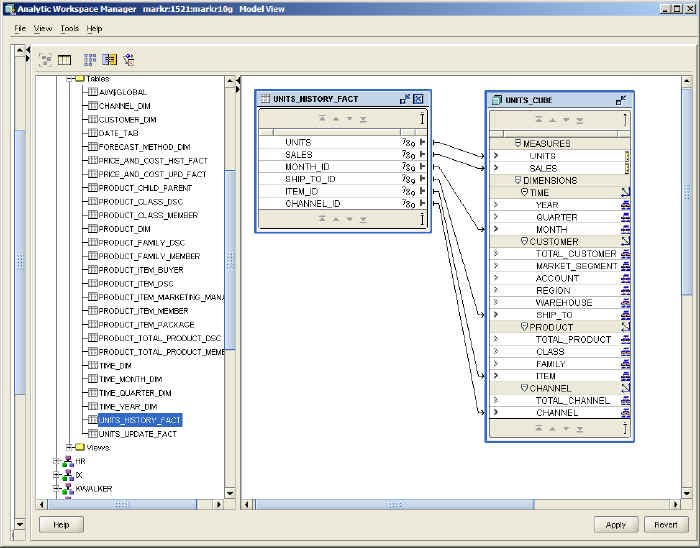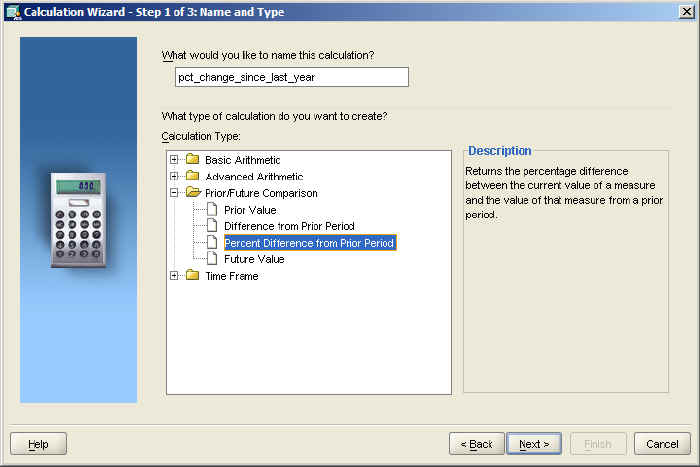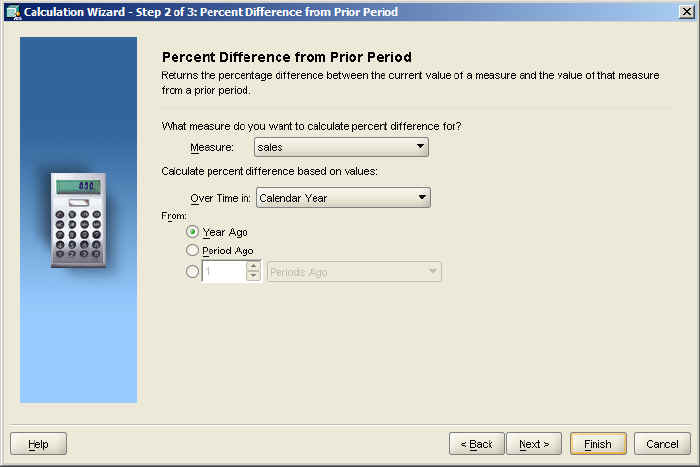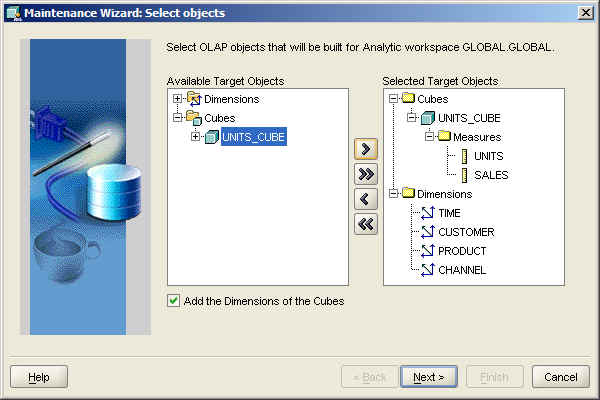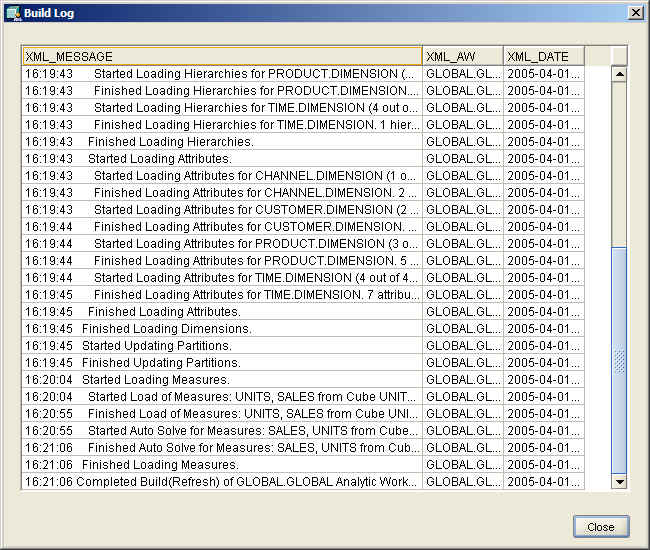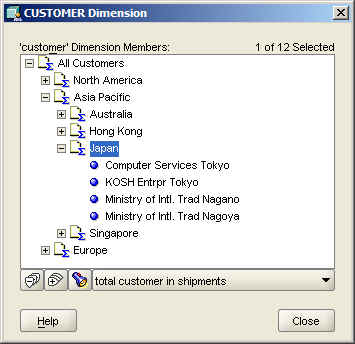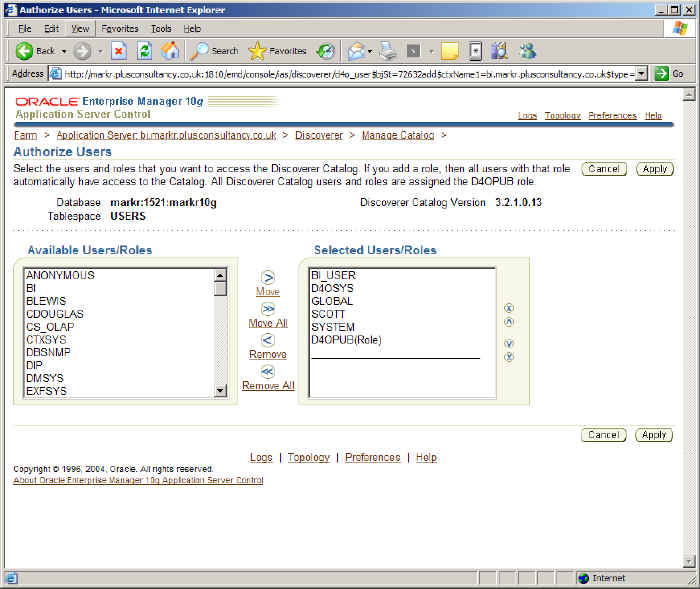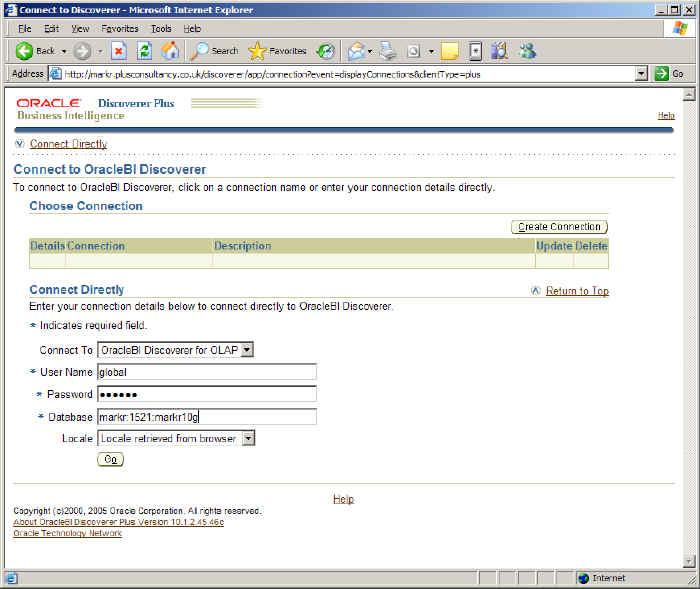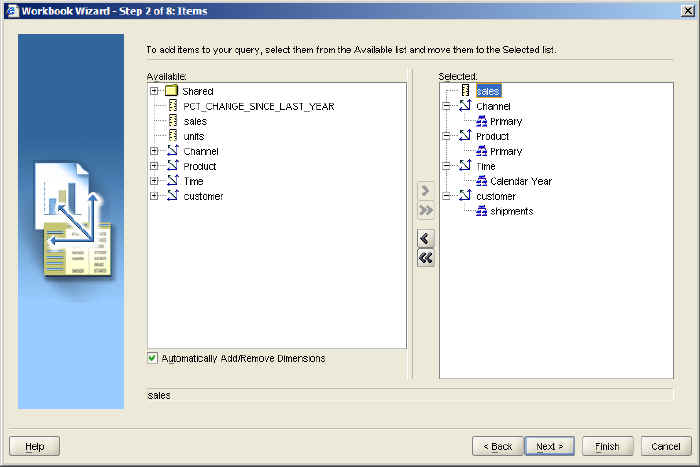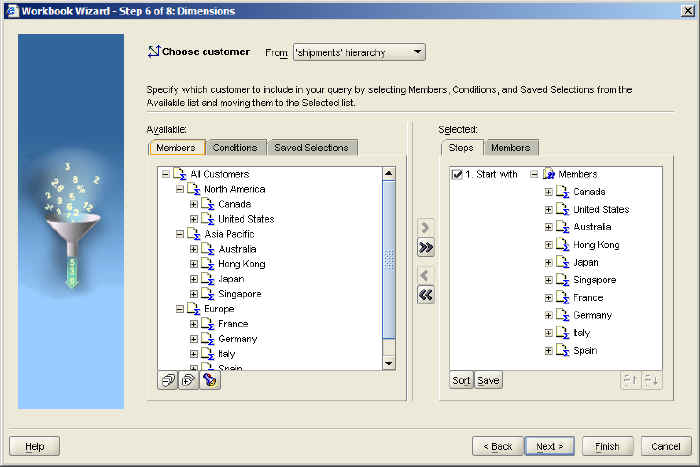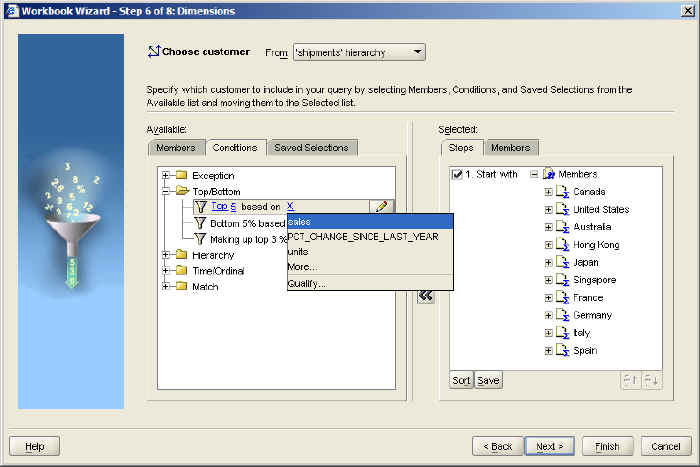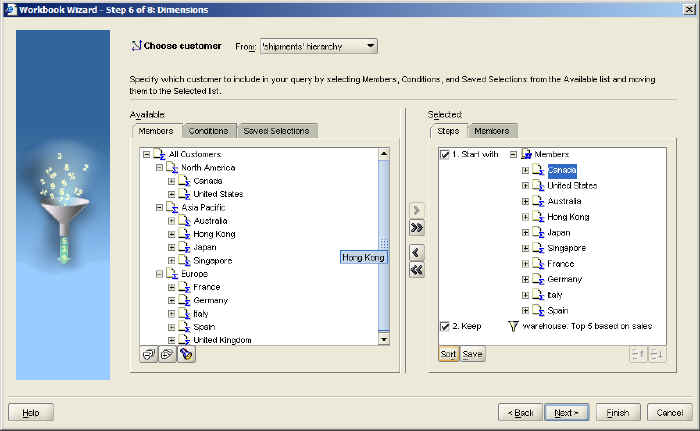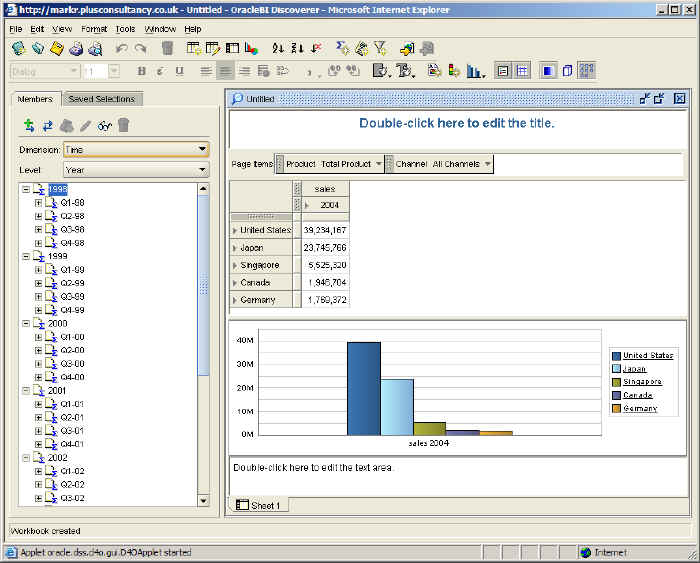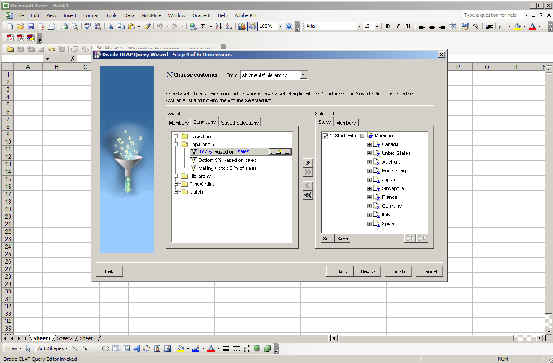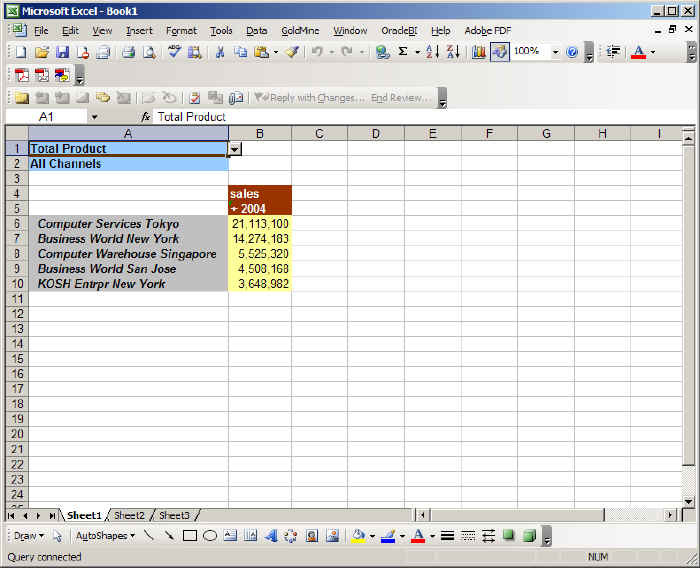Oracle 商務智能 Discoverer (OracleBI Discoverer) 是一套商務智能工具使用戶能夠查詢和分析 Oracle 和其他數據庫中存儲的數據 作為 Oracle 商務智能 g 的一部分OracleBI Discoverer 為 Oracle 數據庫 g 企業版增加了 OLAP 選件該選件擴展了 Oracle 數據庫的分析功能為其增添了一個邏輯維模型以及專用的多維數據類型
本文解釋了將 OLAP 選件添加到 OracleBI Discoverer 報表和分析中的好處介紹了 Analytic Workspace Manager g 工具並說明了 OracleBI Discoverer 管理員為其用戶提供 OLAP 報表所采取的步驟
組織的維視圖
在分析一個組織的性能時要考慮很多方面 以銷售經理為例他們負責本地區的利潤 — 地區的績效可能會受銷售團隊表現所銷售的產品組合客戶以及一段時期內銷售概況的影響 另一個例子是學校管理人員他們希望衡量學校的年級平均級點 影響年級平均級點的因素包括學生的背景課程的類型每門課程的教師所采用的科目並且管理人員肯定希望了解一個學年中平均級點的變化情況
類似這樣的情況可以被看作是多維問題 在學校管理人員的例子中問題是得出提高年級平均級點的方法而問題的維則包括多年以來不同的教師學生課程和教學部門 對於銷售經理而言問題是提高地區的銷售績效問題的維則包括銷售人員銷售區域產品組合分銷渠道和時間 在每種情況下有關人員都在著手解決多維問題而為了獲得答案就必須牢記該問題的所有這些方面
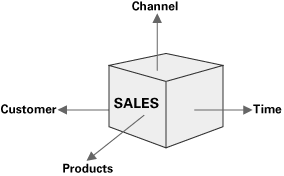
圖 問題的多維性質
OracleBI Discoverer for OLAP 以及 Oracle 數據庫 g 企業版的 OLAP 選件使您能夠使用您熟悉的 OracleBI Discoverer 工具套件在 Oracle 數據庫中創建數據的多維模型並就地查詢和分析這些模型 此外通過使用 Microsoft Excel 可以訪問這些多維模型將 Oracle 強大的分析功能與標准的 Excel 功能結合起來
邏輯維模型
OracleBI Discoverer 的用戶和管理員將會熟悉最終用戶層業務數據區文件夾項聯接層次和項類的概念 OracleBI Discoverer 允許管理員定義業務數據區和文件夾它們映射到數據庫模式中的表和列 管理員定義文件夾之間的聯接路徑並能夠創建那些從聯接表中將項目合並起來的復雜文件夾 最終用戶層和業務數據區使管理員能夠使用熟悉的業務術語清除關系數據庫的復雜性並為用戶提供數據項
利用其 OLAP 支持OracleBI Discoverer 通過使用一個在 Oracle 數據庫中創建的維模型為管理員和用戶提供 OLAP 數據 該維模型反映了用戶描述其業務的方式
暫且回過頭來探討銷售經理的問題他們試圖了解的銷售情況和趨勢是由一段時期內產品客戶和渠道之間多種相互作用產生的 銷售經理需要多維思考這是因為需要考慮這些因素如何相互作用而 OracleBI Discoverer 以一種反映這種多維思考的方式為用戶提供數據
在邏輯維模型中數據是按照一個或多個維 — 如產品客戶銷售區域和時間 — 來組織和測量的 — 如銷售單位數和平均價格 一個維可以擁有一個或多個成員(單個客戶產品類別銷售區域)並且組織成一個或多個層次 層次定義了底層數據是如何積累起來的它可以包含級別(產品產品組產品類別)而屬性可用於描述維成員的特征如大小顏色或產品代碼 邏輯模型可以包含很多維多維數據庫集測度層次級別和屬性並且通常將來組織各部分的數據聚集起來
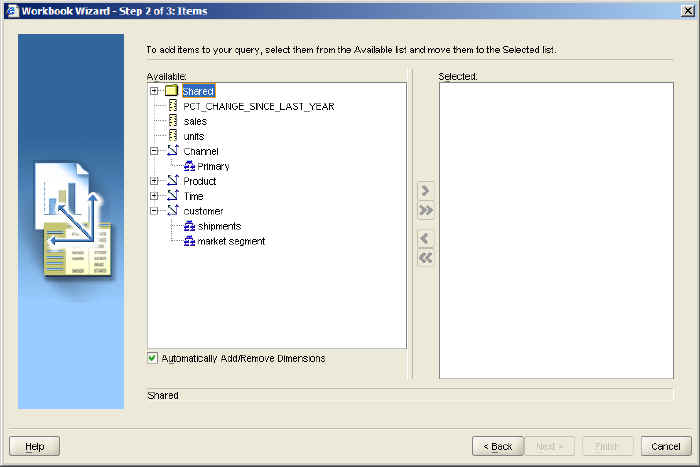
圖 使用 OracleBI Discoverer 查看 OLAP 邏輯模型
當您從維的角度考慮數據時可以使用業務人員熟悉的術語建立維查詢例如
對於世界上每個地區從一年前算起的三個月時間與今年的同時期相比我們最重要的 % 的產品的收入百分比變化是多少?
或
誰是最重要的 位客戶?
而不必擔心數據是在數據庫中的存儲方式
Oracle OLAP 多維引擎
Oracle 數據庫 g OLAP 選件提供一個邏輯維模型並且能夠以關系數據類型和多維數據類型來存儲數據 當以關系形式保存 OLAP 數據時OLAP 選件在關系表和列上對維的元數據進行分層並為數據訪問提供一個維 Java OLAP API 當 OLAP 數據以多維形式存儲時它以分析工作區中保存的多維數據類型的形式保存這是一種來自於 Oracle Express Server 產品系列的技術但是現在該技術嵌入了 Oracle RDBMS 中並通過相同的 Java OLAP API 或 SQL 提供訪問
OLAP 選件所配備的多維引擎在執行 OLAP 分析方面提供了一些優於關系實施的功能 多維數據庫特別適用於即席分析不限制用戶所能分析的數據並且在任何時候能夠定義任何類型的計算 多維數據類型將數據存儲在基於數組的專用數據結構中這種數據結構在即席查詢環境中可提供性能優勢而且因為測度與維是預先聯接起來的所以將條件應用到查詢的過程極為高效 OLAP 選件多維引擎包含對處理大型稀疏數據集的優化並且自動處理基礎數據與存儲的聚合之間的導航
此外多維引擎可以提供對專用 OLAP 服務器多種常用復雜計算的訪問如分配預測維內的等式系統以及時序計算 簡言之如果您考慮使用 OLAP 選件並且希望使用多種分析和統計計算來提供快速靈活的報表服務則應將您的 OLAP 數據存儲在專用的多維分析工作區中而不是存儲在無法提供這種級別的靈活性或功能的關系數據類型中 但是您如何著手使用這種特性呢?
Analytic Workspace Manager g
雖然 OracleBI Discoverer 管理員可能對所有這些關於分析工作區和多維數據類型的討論並不熟悉但是 Oracle 早就提供了兩種工具使多維數據的創建和維護變得簡單直接 Oracle Warehouse Builder 是 Oracle 完整的提取轉換和裝載 (ETL) 工具它提供了將數據載入多維分析工作區的功能通常由數據倉庫開發人員和 DBA 使用 但是通常情況下OracleBI Discoverer 系統的管理員不需要諸如 Oracle Warehouse Builder 等工具的全部特性這是因為他們的數據已經經過了提取和准備相反他們更喜歡那些專門用於維護其 OracleBI Discoverer 元數據和工作簿的工具 希望利用 OLAP 選件並使用分析工作區來保存其 OLAP 數據的 OracleBI Discoverer 管理員和部門的超級用戶在 OTN 上可免費下載 Analytic Workspace Manager g
使用 Analytic Workspace Manager g您可以構建一個表示 OLAP 數據的邏輯維模型來定義維級別層次屬性和測度以方便您組織數據
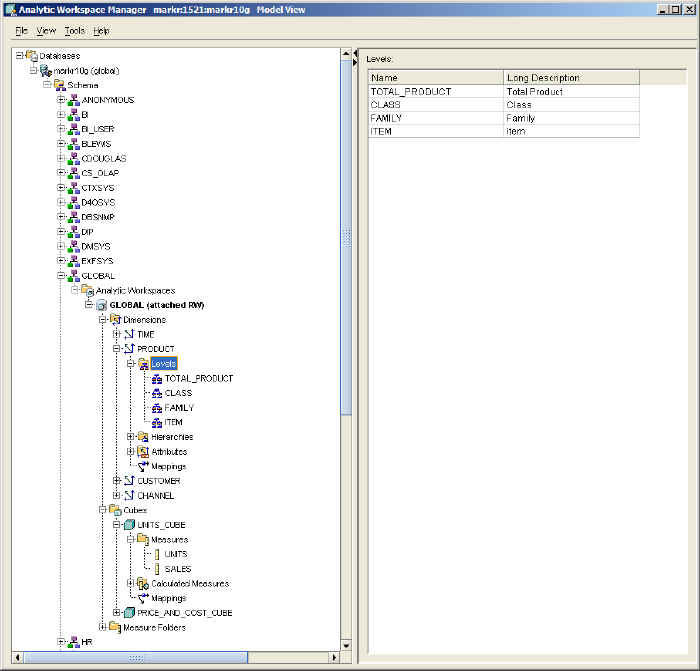
圖 Analytic Workspace Manager g 模型視圖
邏輯模型一旦建成您就可以使用 Analytic Workspace Manager g 將數據源映射到這個邏輯模型上然後使用該工具來填充和維護您的分析工作區了 Analytic Workspace Manager 的界面直觀簡單它遵循了創建多維 OLAP 數據集的邏輯工作流並創建可以立即用於 OracleBI Discoverer for OLAP 的 OLAP 多維數據集和維
我們一起逐步完成一個用於 OracleBI Discoverer for OLAP 的多維 OLAP 數據集的創建過程 本示例使用了 GLOBAL 示例模式您可以馬上從 OTN 下載該模式
構建分析工作區
在開始使用 Analytic Workspace Manager g 之前首先確保 Oracle 數據庫 g 企業版已經安裝了 OLAP 選件並應用了補丁集 () 然後將數據庫參數設置為適於分析工作區數據加載的值
PARALLEL_MAX_SERVERS = 處理器的數量較少的那個
PGA_AGGREGATE_TARGET = 可用內存的 %
UTL_FILE_DIR = OLAP 需要寫入的所有目錄
UNDO_MANAGEMENT = AUTO
UNDO_TABLESPACE = 如前定義
現在創建用於保存數據的表空間和數據文件
CREATE TABLESPACE GLOBAL
DATAFILE GLOBALDBF SIZE M AUTOEXTEND ON NEXT M;
CREATE TEMPORARY TABLESPACE GLOBAL_TEMP
TEMPFILE GLOBAL_TEMPDBF SIZE M AUTOEXTEND ON NEXT M
UNIFORM SIZE K;
然後創建將保存源數據和分析工作區的模式
CREATE USER GLOBAL
IDENTIFIED BY GLOBAL DEFAULT TABLESPACE GLOBAL
TEMPORARY TABLESPACE GLOBAL_TEMP
QUOTA UNLIMITED ON GLOBAL
QUOTA UNLIMITED ON GLOBAL_TEMP;
GRANT OLAP_USER TO GLOBAL;
然後使用 Import 實用程序將示例源數據導入 GLOBAL 模式中例如
IMP GLOBAL/GLOBAL
Import file: EXPDATDMP > GLOBAL_TABLESDMP
Enter insert buffer size (minimum is ) >
List contents of import file only (yes/no): no > no
Ignore create error due to object existence (yes/no): no > no
Import grants (yes/no): yes > yes
Import table data (yes/no): yes > yes
Import entire export file (yes/no): no > yes
啟動 Analytic Workspace Manager g注冊您的數據庫並以 GLOBAL 用戶身份登錄 右鍵單擊 GLOBAL 模式選擇 Create New Analytic Workspace並將其命名為 GLOBAL
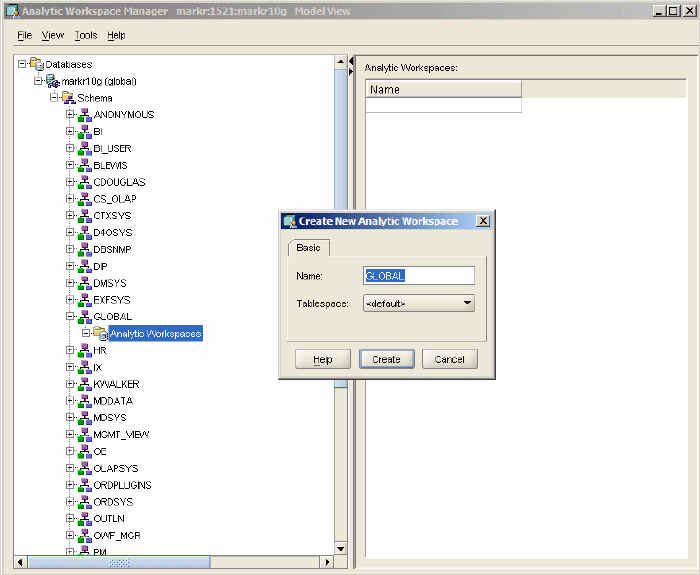
圖 創建一個分析工作區
創建第一個維現在您創建第一個維 CUSTOMER 單擊 GLOBAL 分析工作區右鍵單擊維節點選擇 Create Dimension
CUSTOMER 維有兩個層次即 SHIPMENTS 和 MARKET SEGMENT 但是第一步是定義這兩個層次所使用的所有級別然後要將它們組織到不同的層次中
展開 CUSTOMER 維右鍵單擊級別創建以下的級別
TOTAL_CUSTOMER
TOTAL_MARKET
REGION
WAREHOUSE
SHIP TO
MARKET_SEGMENT
ACCOUNT
右鍵單擊層次節點並創建 SHIPMENTS 層次 將級別 TOTAL CUSTOMERREGIONWAREHOUSE 和 SHIP TO 包括在其中(按照從上到下的順序)
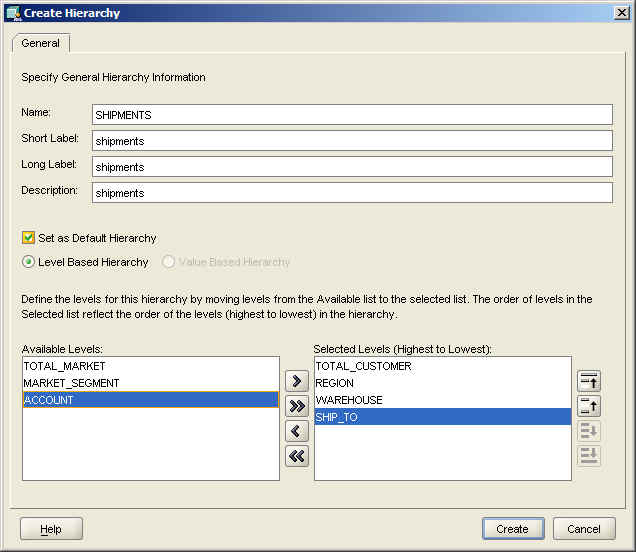
圖 創建 SHIPMENTS 層次
然後再次右鍵單擊層次節點創建另一個層次 MARKET SEGMENT將級別(從上到下)TOTAL_MARKETMARKET_SEGMENTACCOUNT 和 SHIP TO 包括在其中 在完成這些工作後您的屏幕應該看上去像這樣
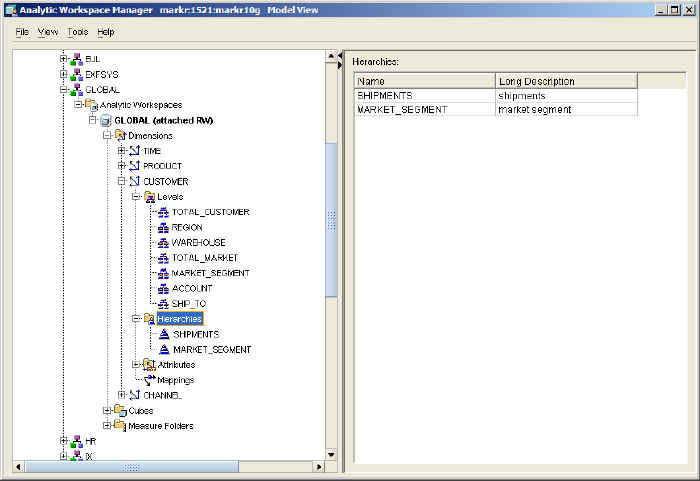
圖 查看您的兩個層次
將要用於填充此維的數據位於 GLOBAL 模式的一個名為 CUSTOMER_DIM 的表中它是若干維表中的一個將為您的分析工作區提供一些所需數據 單擊模型視圖中的 Mappings 節點並下鑽到 GLOBAL 模式 單擊 CUSTOMER_DIM 表並將其拖到映射窗格中從 Type of Dimension Table(s) 下拉列表中選擇 Star Schema
因為此維的源數據保存在一個星型模式的表中所以您可以利用映射工具欄中的 Auto Map Star Schema 按鈕將您的源字段自動映射到邏輯維模型 在映射數據後您的屏幕應該看上去像這樣
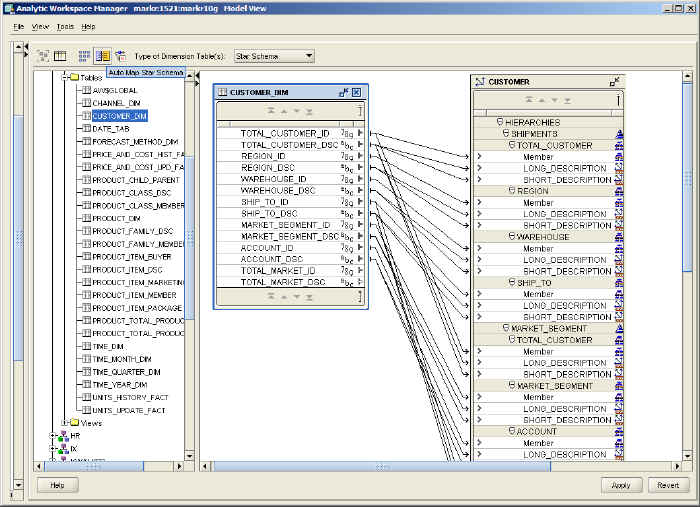
圖 將維映射到源數據
導入模板 接下來創建 PRODUCT 維但是不需要您手動創建它 相反您使用一個隨 GLOBAL 示例模式提供的模板文件來進行定義 Analytic Workspace Manager g 允許您將維和多維數據集的定義保存為 XML 模板例如您可以將它們保存在版本控制系統中或者使用它們將您的邏輯模型部署在一個不同的位置
要導入定義右鍵單擊維節點並選擇 Create dimension from template 導航到您解壓縮 GLOBAL 示例模式的目錄選擇 Product OtherXML 文件
該文件包含 PRODUCT 維的定義 導入定義然後展開該維的項 請注意它是一個具有四個級別的單一的層次還有三個屬於 ITEM 級別的附加屬性
在映射窗格中注意已將源數據映射到了 PRODUCT 維上 在該實例中源數據保存在幾個正規化的表中而 Type of Dimension Table(s) 下拉列表設置為 Other 通過 Analytic Workspace Manager g您的源數據不再需要以星型模式存在而以雪花模式排列的表(甚至常規的正規化表)都非常易於用作數據源
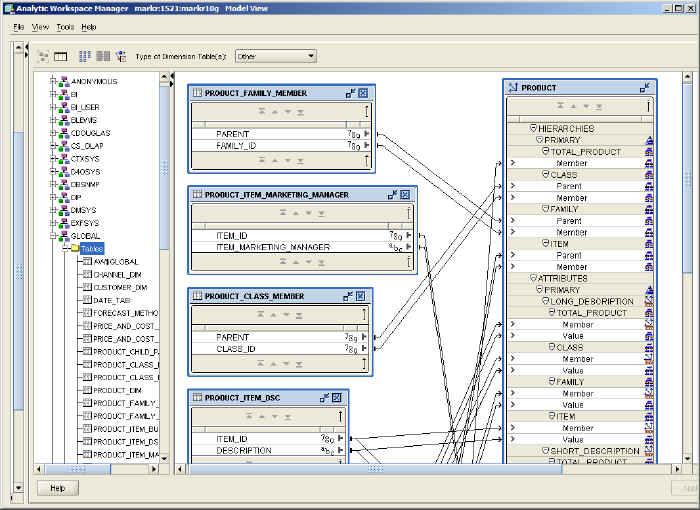
圖 從正規化的表中映射數據
要完成邏輯模型的維集合通過導入 Time StarXML 和 Channel StarXML 模板文件導入 TIME 和 CHANNEL 維的定義
設計多維數據集 下一步是設計多維數據集 多維數據集是邏輯維模型的一部分它將測度與其維結合起來它們是從源數據中直接加載的測度和任何其他計算的測度的容器多維數據集中的每個測度共享同一組維 邏輯模型可以包含多個多維數據集但是一個多維數據集中的所有維都必須來自同一個分析工作區
在本示例中您將創建單個多維數據集它將包含 UNITS_SOLD 和 SALES 的測度 要創建該多維數據集單擊 Cubes 節點單擊右鍵並選擇 Create Cube 將多維數據集命名為 UNITS_CUBE並選擇所有四個維
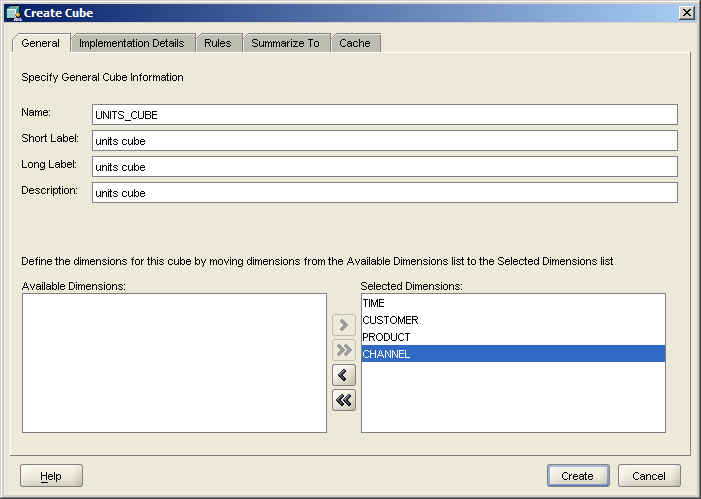
圖 定義單位多維數據集
Implementation Details 選項卡使您能夠指定 Analytic Workspace Manager g 如何排列多維數據集中維的順序以及是否使用諸如壓縮和分區等特性來提高數據加載和聚合的性能
在多維數據集中維的排列順序很重要因為這決定著測度值在磁盤上的存儲方式 分析工作區中的測度是以數據線性流的方式存儲的其中被稱為變化最快的維的數值被緊密地集結在一起而變化最慢的維的數值則分散得很遠 因此變化最快的維應該是維成員數量最大的維並且需要被列為多維數據集中的第一維而其余的維按照大小順序排列因此最後面的維即最後一維變化最慢
Implementation Details 選項卡還允許您將維指定為稀疏或緊密 稀疏性是指單元包含 NA 或空值數值的范圍而您的 UNITS_CUBE 很可能在 PRODUCTCHANNEL 和 CUSTOMER 維上呈現稀疏狀態這是因為並不是每種產品都會通過每個渠道銷售給每位客戶 當您指定兩個或多個維是稀疏維後Analytic Workspace Manager g 生成一個復合規范該規范將這些邏輯維作為單一復合實施並根據該復合而不是各個單獨的維確定測度的維 以這種方式存儲數據可減少分析工作區在聚合時所需的磁盤空間數量並加快用戶查詢的響應時間 有關復合的更多詳細信息請參見 Oracle OLAP DML Reference g 第 版 ()
如果您知道您的多維數據集極為稀疏則可以選中 Compression 復選框並使用 Oracle 數據庫 g 引入的一種稱為壓縮復合的新特性來實施您的多維數據集 壓縮復合使用一種專利算法減少了測度和復合中的冗余數據並生成最小可能性的測度復合和復合索引並能夠顯著減少多維數據集聚合所需的時間 該新特性的第一版對何時可以使用壓縮復合有些限制並且在聚合方面有些約束這些在 Oracle 數據庫 g 第 版中就會得以解決但是如果您的多維數據集極為稀疏則可以通過使用此選項來顯著提高性能 有關壓縮復合的更詳細信息請參閱 Analytic Workspace Manager g 聯機幫助
在您的示例中多維數據集只屬於中等程度的稀疏因此應該使此選項保持未選中狀態
Create Cube 對話框中的另外兩個選項卡允許您指定在多維數據集中如何聚合測度以及在何種程度上預先計算和存儲匯總信息 如前所述分析工作區與關系 OLAP 實施不同在其本身的測度中嵌入了匯總信息並自動執行聚合導航您可以通過使用這兩個選項卡確定如何執行這種聚合
在 Rules 選項卡上您可以為每個邏輯維選擇默認的 SUM 聚合或者選擇分析工作區可以使用的多種替代聚合方法中的一種如優先加權平均加權或不加權
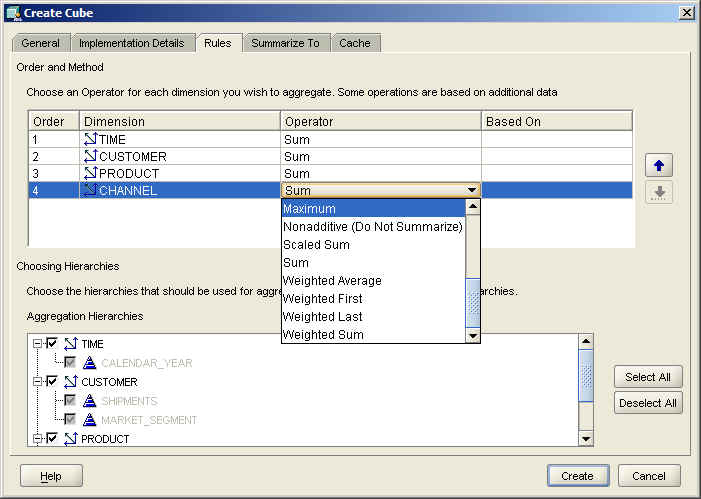
圖 設置聚合規則
但是對於這個多維數據集而言每維只需一個簡單的 SUM 聚合因此您應該保留各個方法的默認設置
使用 Summarize To 選項卡可以選擇預先匯總每維中數據的級別 在默認情況下Analytic Workspace Manager g 預先選擇了在每維中每隔一級的選項這通常可提供在查詢響應時間與多維數據集准備查詢所需的時間之間的一種可接受的平衡
現在既然已經定義了 UNITS 多維數據集就可以在模型視圖中展開該多維數據集並右鍵單擊 Measures 節點 選擇 Create Measure並將其命名為 UNITS 再次執行同樣的操作創建另一個名為 SALES 的測度 您可以選擇覆蓋您先前為多維數據集定義的聚合規范但是對於本示例而言您應該接受默認值並繼承父多維數據集的規范
將用於填充 UNITS 和 SALES 測度的數據也位於 GLOBAL 模式的一個表中 單擊 Mappings 節點將 GLOBALUNITS_HISTORY_FACT 表拖到 UNITS 多維數據集旁的映射窗格中 由於 UNITS 事實表是星型模式的一部分單擊 Auto Map Star Schema 按鈕將事實源列映射到您的多維數據集
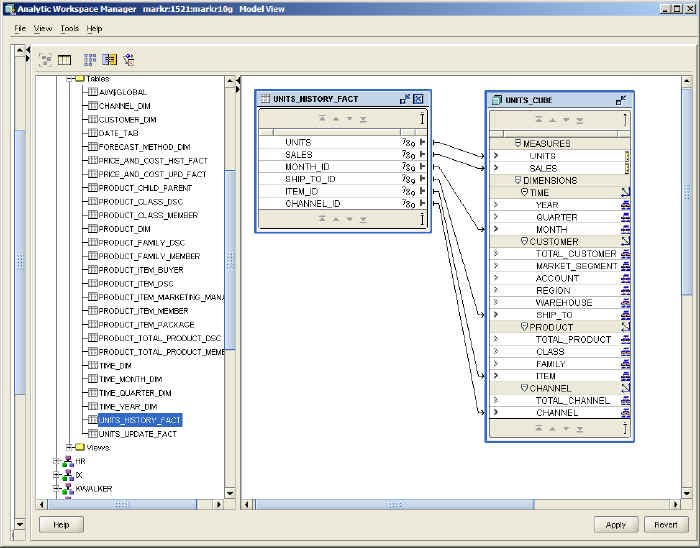
圖 將源數據映射到單位多維數據集
請注意不是將事實表列自動映射到 UNITS 多維數據集而是使用 Oracle Warehouse Builder 用戶所熟悉的一種技術手動將每個源字段映射到相關的測度或維級別
除了來源於源數據表中的 UNITS 和 SALES 測度您現在還要創建一個計算的測度它包含自從去年同期以來銷售增加或減少的量 要實施這一計算的測度右鍵單擊 UNITS 多維數據集的模型視圖中的 Calculated Measures 節點將該計算的測度命名為 PCT_CHANGE_SINCE_LAST_YEAR並從 Prior/Future Comparison 文件夾中選擇 Percent Difference from Prior Period 計算類型
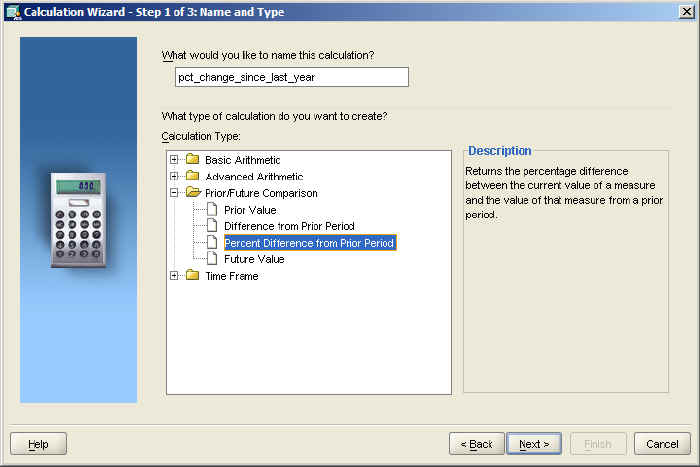
圖 創建一個計算的測度
在向導的下一頁上選擇 SALES 作為您要計算百分比差異的測度將 CALENDAR YEAR 作為時間層次將 YEAR AGO 作為日期范圍
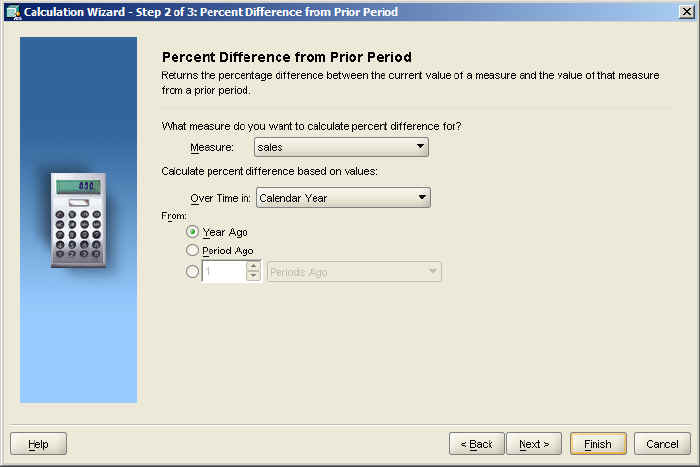
圖 定義一個時序計算
單擊 Finish 創建時序計算的便利性是使用分析工作區的重要優點之一而 Analytic Workspace Manager g 允許您不必了解 OLAP DML(用於編程和查詢分析工作區的語言)即可創建這些計算
加載多維數據集 既然 OLAP 維多維數據集和測度都已構建完成並且指定了源數據就可以加載多維數據集了 右鍵單擊 GLOBAL 分析工作區然後選擇 Maintain Analytic Workspace GLOBAL 高亮顯示並選中分析工作區中的所有對象
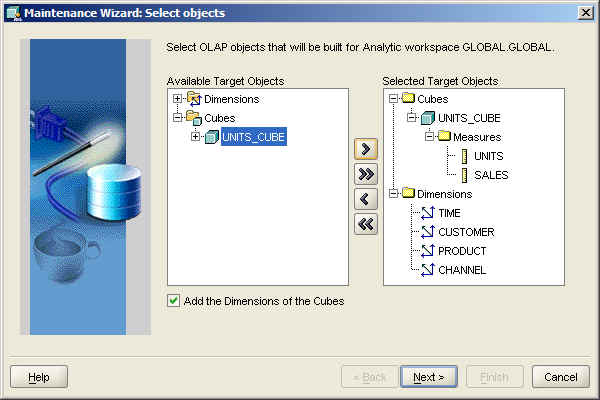
圖 選擇用於構建的多維數據集和維
在下一頁上接受默認選項單擊 Next然後確保選中 Run Maintenance Task Immediately In This Session 復選框 單擊 FinishAnalytic Workspace Manager g 將源數據加載到您的對象中
在加載結束時Analytic Workspace Manager g 報告每階段的進度和結果您應該在報告結束時進行檢查以確保加載過程沒有錯誤
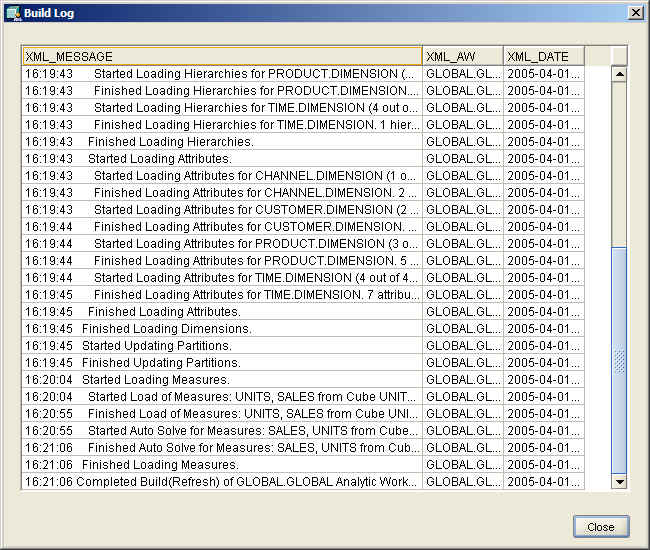
圖 監視多維數據集的構建過程
現在您可以使用 Analytic Workspace Manager g 來預覽測度和維中的數據 右鍵單擊 CUSTOMER 維選擇 View Data Customer 然後您可以查看這一邏輯維中的維成員並在層次和級別上進行上下導航來檢查您的數據
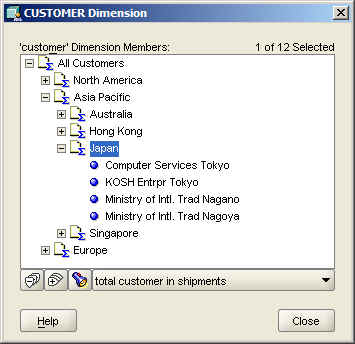
圖 查看客戶維
對 UNITS 測度進行同樣的操作 請注意維層次的所有級別上都有數值其中一些根據您的每項規范預先進行了計算其余的則即時計算

圖 查看單位多維數據集
使多維數據集能夠用於 OracleBI Discoverer for OLAP 最後OracleBI Discoverer for OLAP 沒有將其元數據保存在最終用戶層中而是將其工作簿定義和權限保存在 Discoverer 目錄中 如果您尚未這樣做則現在需要使用 Oracle 應用服務器控制允許 GLOBAL 用戶能夠訪問 Discoverer 目錄
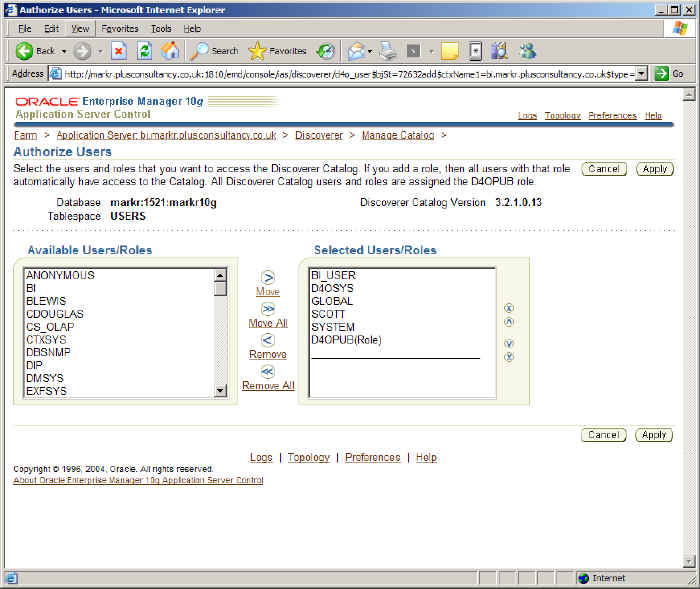
圖 啟用 Discoverer 目錄的模式
登錄到應用服務器控制導航到 Discoverer 目錄並批准 GLOBAL 模式
使用 OracleBI Discoverer for OLAP 分析多維數據集
現在您可以使用 OracleBI Discoverer for OLAP 分析 OLAP 多維數據集 在 Web 浏覽器中啟動 OracleBI Discoverer Plus從下拉菜單中選擇 OracleBI Discoverer for OLAP等待頁面刷新並輸入您連接的詳細信息
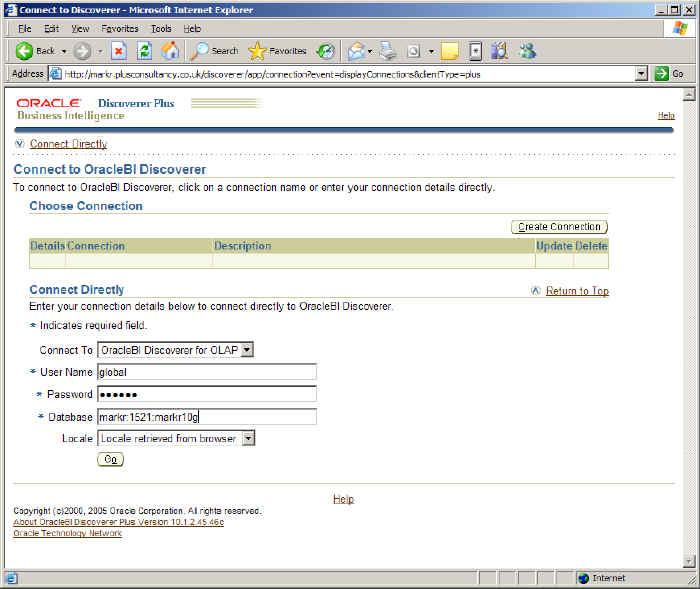
圖 連接 OracleBI Discoverer for OLAP
使用工作簿向導創建一個新的交叉表和圖形並選擇您要出現在工作單中的測度 注意觀察維是如何自動添加到您的選擇中的 以後您可以從每個邏輯維中選擇要顯示的級別和屬性
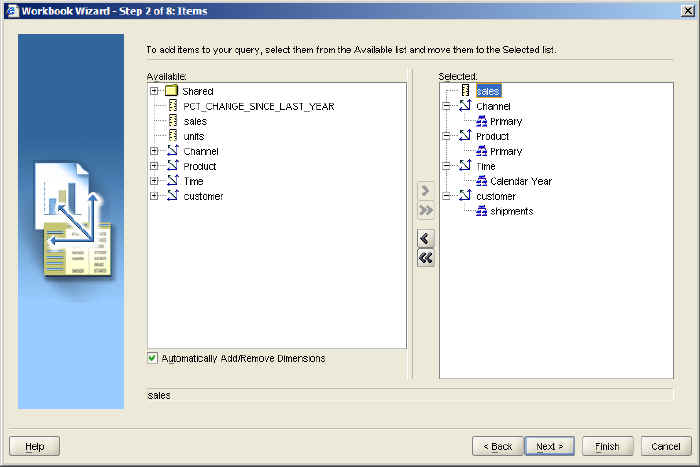
圖 OracleBI Discoverer 工作簿向導
按照工作簿向導的指引逐步進行在選擇了您要包括在工作表中的圖形之後您可以為每個維指定您要在工作表中包括的層次和維成員
在將維成員手動添加到您的選擇之後可以使用 Conditions 選項卡在您的選擇中有條件地添加或刪除維成員 例如首先將所有 WAREHOUSE 級別的維成員添加到您的選擇中類似這樣
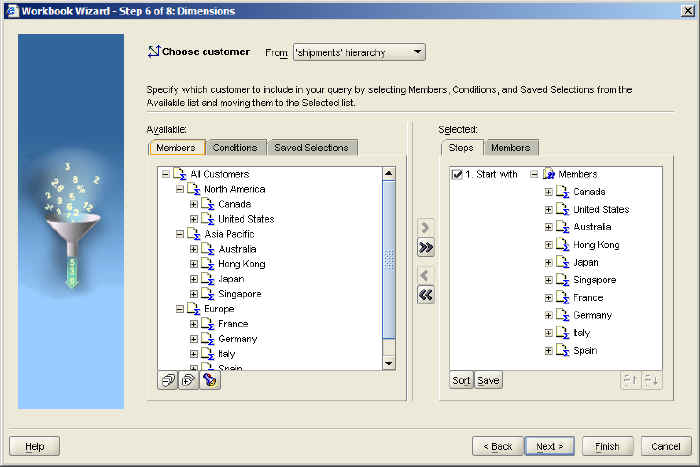
圖 選擇維成員
然後使用 Conditions 選項卡保留銷售量居前五位的倉庫 注意觀察向導如何幫助您逐步構建查詢以及如何為您預定義了最常見的條件類型 — 不需要懂得復雜的分析 SQL 或某種個別的 OLAP 查詢語言
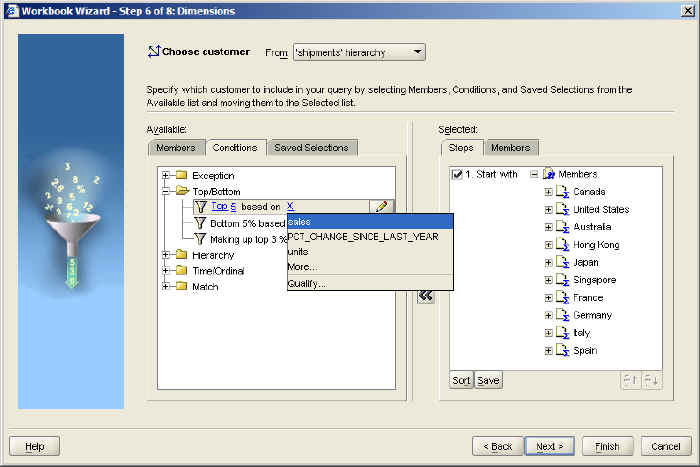
圖 向維選擇添加條件
既然您已經精選了維成員選擇就可以使用向導定義其余的維成員選擇來完成該過程了
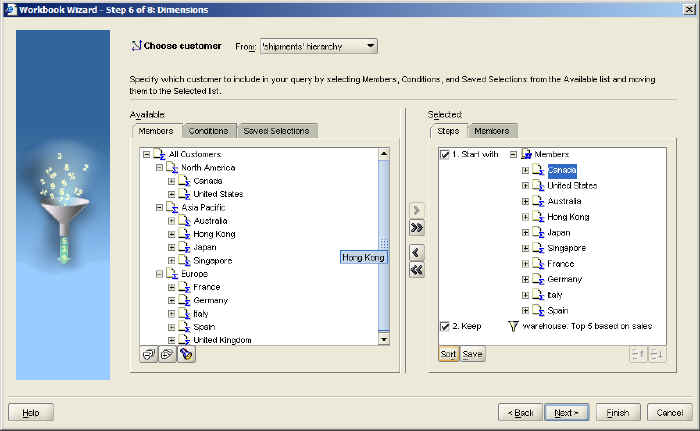
圖 查看維成員選擇
出現您的 OracleBI Discoverer 工作簿
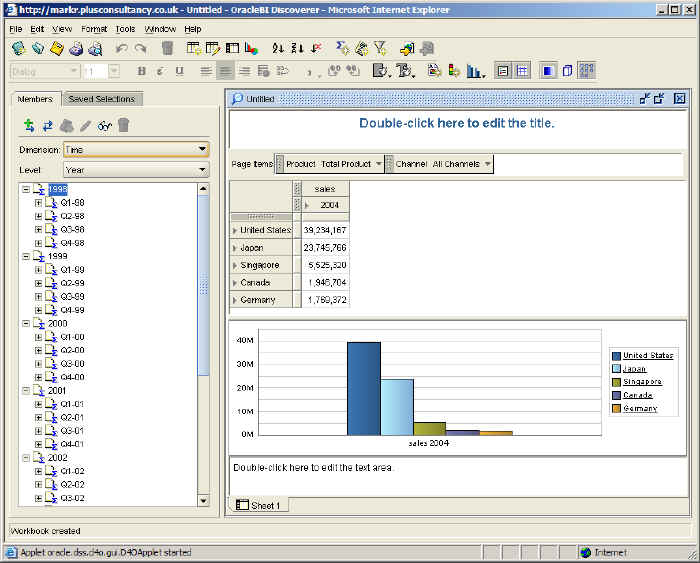
圖 已完成的 OracleBI Discoverer for OLAP 工作簿
將維模型易用的查詢構建器與分析工作區的功能結合起來使用就可以構建 OracleBI Discoverer for OLAP 工作簿了它們反映了您的業務用戶的多維思考方式
使用 Oracle 電子表格插件分析多維數據集
除了能夠使用 OracleBI Discoverer 顯示 OLAP 數據之外您還可以使用新的 Oracle 電子表格插件將數據導入到 Microsoft Excel 中 您可以直接從 OTN 下載 Oracle 電子表格插件或者將其作為 Oracle 商務智能工具集的一部分來安裝
在安裝 Oracle 電子表格插件並加載 Microsoft Excel 之後導航到 Oracle 菜單項並創建一個新查詢 使用連接編輯器創建一個到保存 OLAP 數據的數據庫的連接 然後在 OLAP Connection 對話框中連接到 global 模式
然後您將看到查詢向導它允許您創建一個 OLAP 查詢其創建方式與 OracleBI Discoverer for OLAP 查詢的創建方式相似 使用查詢向導選擇 SALES 測度並如同前面那樣將相同的條件應用於各維
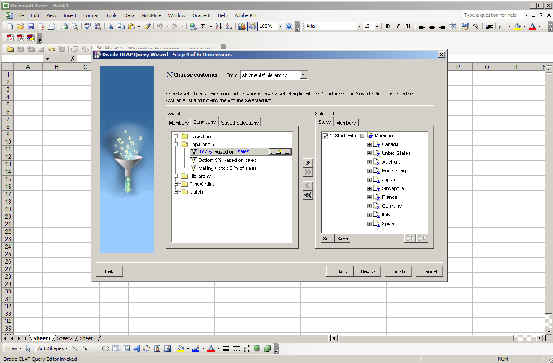
圖 Oracle 電子表格插件查詢向導
在您完成了查詢定義後您的 OLAP 數據出現在電子表格中在需要時可以進行刷新並可以像對待電子表格中的任何其他數據那樣對待這些數據
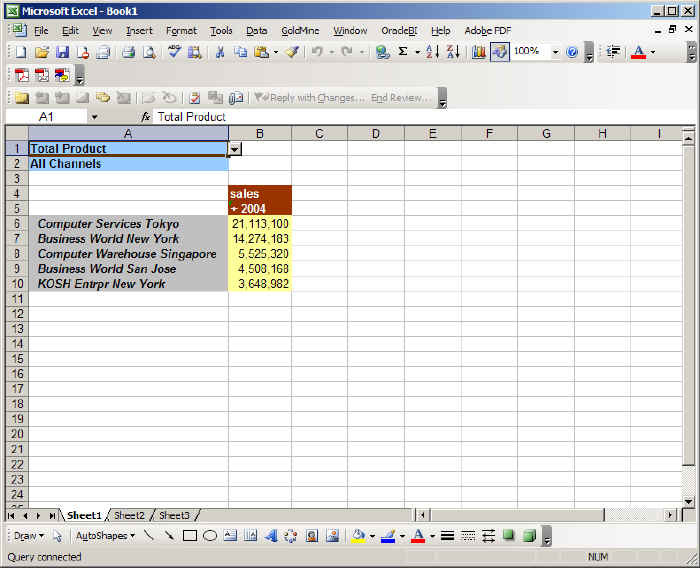
圖 在 Microsoft Excel 中查看 OLAP 數據
總結
將 OLAP 選件添加到 OracleBI Discoverer 使您能夠使用邏輯維模型基於數據進行查詢和產生報表 使用邏輯維模型的優點就是它反映了人們描述其組織的方式
通過利用多維分析工作區實施邏輯維模型您可以利用現在已嵌入 Oracle 數據庫 g 中的 OLAP 引擎的查詢和聚合優化功能 Analytic Workspace Manager g 現在可以從 OTN 免費下載它可以幫助您快速構建分析工作區這些分析工作區使您能夠使用 OracleBI Discoverer 的 OLAP 功能 與 Oracle 電子表格插件相結合OracleBI DiscovererOracle 數據庫 g 和 OLAP 選件使您能夠為所有類型的用戶提供完善易用的商務智能
From:http://tw.wingwit.com/Article/program/Oracle/201311/18293.html